¿Qué puede ser más molesto que ver el error "Spotify no puede reproducir esto ahora" cuando quieres escuchar esa canción especial? Recibo nuevamente el mismo error en la canción que intentas reproducir a continuación.
Puede haber varias razones por las que Spotify no puede reproducir canciones. Tal vez no puedas reproducir una canción en tu región por motivos de derechos de autor, o tal vez sea la configuración de tu hardware o software la que esté causando problemas. De cualquier manera, puedes corregir fácilmente este error utilizando uno de los métodos que se enumeran a continuación.
Cómo solucionar "Spotify no puede reproducir esto ahora mismo". Si tiene el archivo en su computadora, puede importarlo” Error
Aunque este error en particular indica que puedes importa tus archivos locales y reproducirlos, el error en última instancia significa que hay algún problema con tu aplicación o tu computadora. Existe una gran posibilidad de que aún no puedas reproducir la canción elegida incluso después de cargarla desde tu computadora.
En su lugar, recomendamos probar las siguientes técnicas de solución de problemas una por una para ver cuál soluciona el problema.
1. Reinicie su dispositivo
Siempre que tengas un problema con tu computadora, una de las primeras cosas que escucharás es "intenta reiniciarla". Los errores de Spotify no son una excepción a esta regla. Si recibes errores al reproducir canciones cuando usas Spotify en tu escritorio, prueba reiniciando tu computadora. Si está utilizando su teléfono inteligente, reiniciarlo también puede ayudar a solucionar el problema.
2. Cerrar sesión en su cuenta de Spotify
Cerrar sesión y luego volver a iniciar sesión en su cuenta de Spotify puede ayudar si la aplicación Spotify está causando los errores.
Para cerrar sesión en Spotify en el escritorio, seleccione la flecha desplegable junto a su nombre en la esquina superior derecha y seleccione Cerrar sesión .
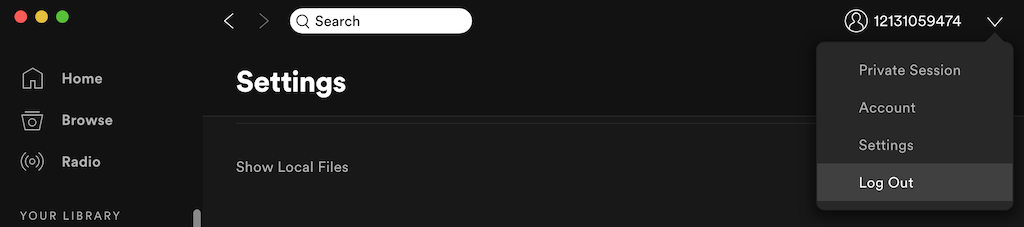
En la aplicación móvil de Spotify, selecciona el ícono de ajustes para abrir Configuración . Luego, desplácese hacia abajo y seleccione Cerrar sesión . Después de cerrar sesión, vuelva a iniciar sesión en su cuenta y verifique si el error desapareció.
3. Reinicia tu aplicación Spotify
Tu aplicación Spotify puede estar lenta o congelada y causar fallas. Reiniciar la aplicación, al igual que reiniciar su computadora, puede ser una de las soluciones más fáciles de probar..
Salga de Spotify y vuelva a abrirlo. Luego seleccione la canción que estaba intentando escuchar e intente reproducirla nuevamente.
4. Actualiza tu aplicación Spotify
Es posible que tu aplicación Spotify esté desactualizada. El error puede desaparecer cuando descargas una actualización y actualizas tu Spotify a la última versión. Para actualizar manualmente tu aplicación de escritorio de Spotify, sigue los pasos a continuación.
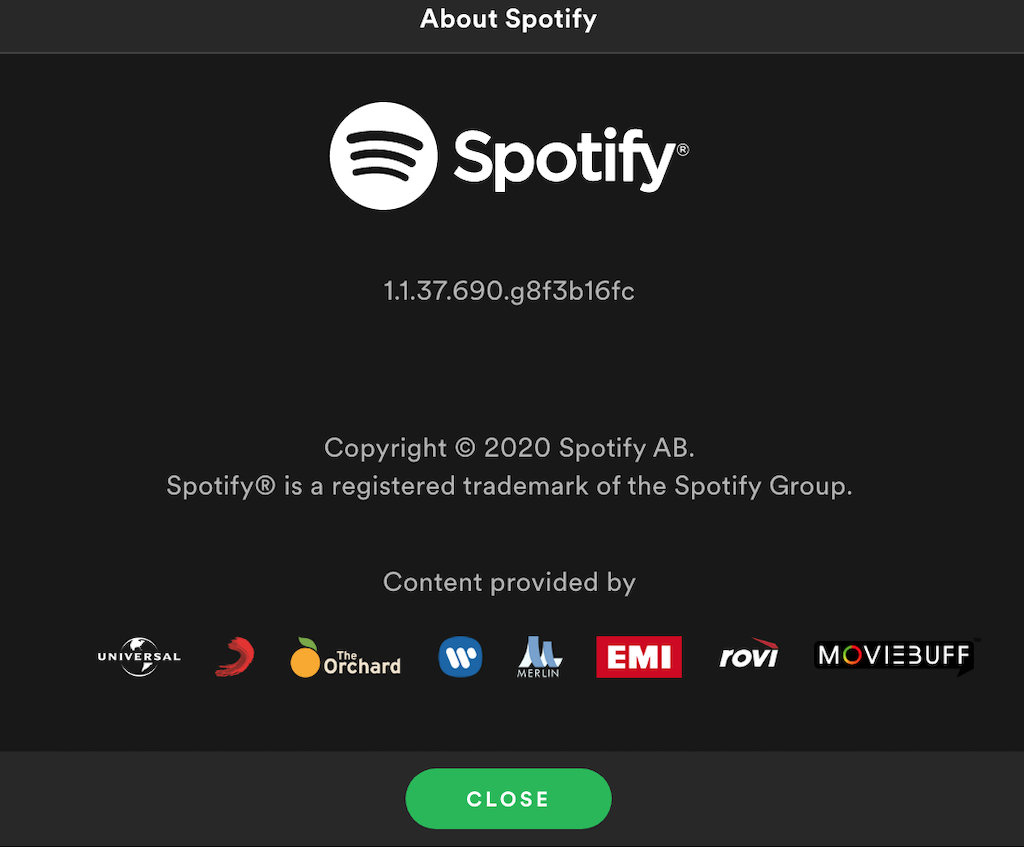
Si estás usando Spotify en un dispositivo móvil, la aplicación debería actualizarse automáticamente. Alternativamente, puede buscar actualizaciones de Spotify en Apple App Store o Google Play Store.
5. Comprueba si te has quedado sin espacio
¿Estás usando Spotify Premium? Si utilizas con frecuencia el modo de escucha sin conexión y descargas canciones y listas de reproducción, debes saber que Spotify recomienda tener al menos 1 GB de espacio libre para las descargas de Spotify. Es posible que se haya quedado sin espacio de almacenamiento en su dispositivo y eso está provocando errores en la reproducción de canciones. El modo de escucha sin conexión en sí podría estar causando problemas con la reproducción. Asegúrese de desactivar el modo fuera de línea cuando solucione problemas de Spotify.
Para crear más espacio para las descargas de Spotify, puedes libera más espacio en tu computadora o tu teléfono inteligente, o borrar tus archivos descargados actualmente de Spotify.
Para eliminar archivos descargados de Spotify en su escritorio, abra la aplicación Spotify y siga Configuración >Archivos locales >active la opción Mostrar archivos locales . apagado.
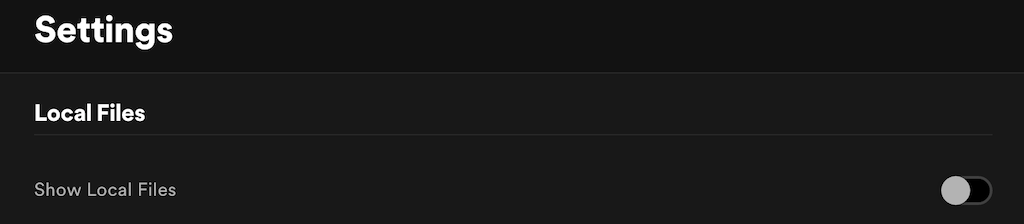
En dispositivos móviles, puedes liberar espacio de almacenamiento borrando tu caché en Spotify. Para hacerlo, vaya a Configuración >Almacenamiento >Eliminar caché .
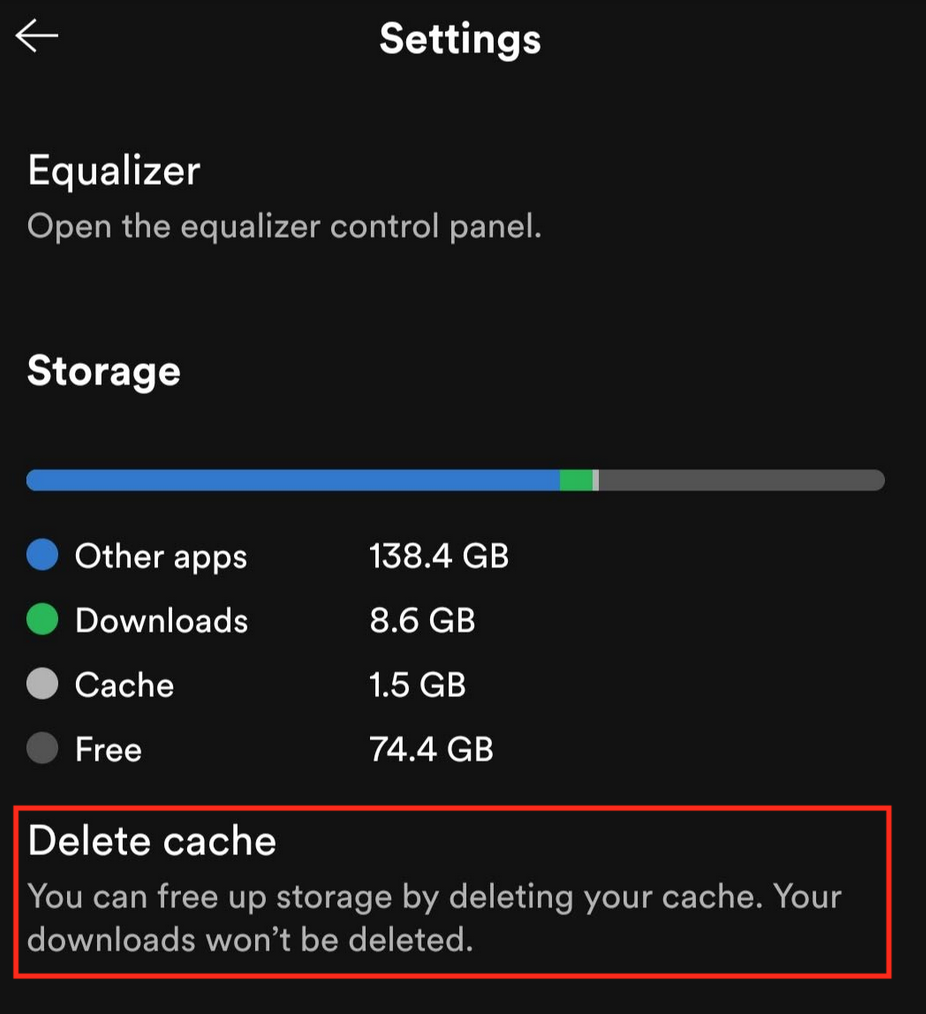
Después de limpiar el espacio de almacenamiento, reinicie su aplicación Spotify y vea si eso soluciona el problema.
6. Desactivar la transmisión de alta calidad .
¿Cambiaste tu nivel de suscripción de Premium a gratuito recientemente? La función de transmisión de alta calidad que no se desactivó automáticamente podría estar detrás de los problemas. La reproducción de alta calidad solo está disponible para usuarios con una suscripción Premium y tendrás que ajustar la calidad de tu música de Spotify para eliminar los errores.
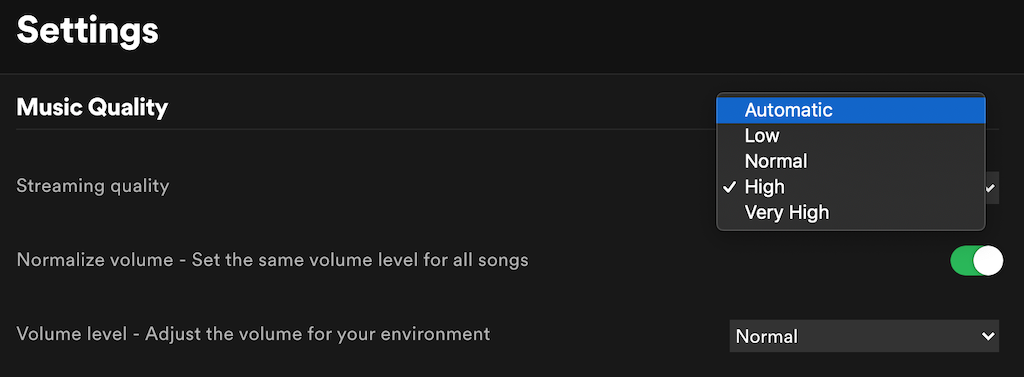
7. Desactivar fundido cruzado
Crossfading es uno de los Funciones útiles de Spotify que puede proporcionar una transición suave entre canciones haciendo que tu experiencia con Spotify sea más placentera. Sin embargo, también podría estar causando problemas con la reproducción. Intente deshabilitar el fundido cruzado y luego habilítelo nuevamente para ver si esta es la característica problemática.
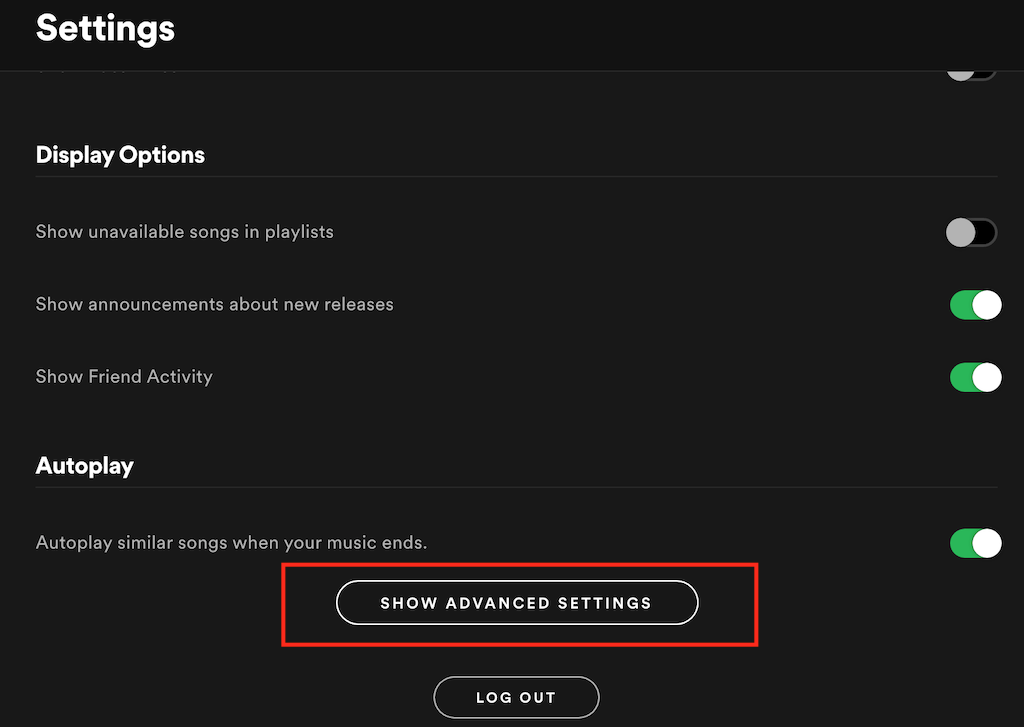

8. Desactivar la aceleración de hardware
Spotify tiene una opción para activar la aceleración de hardware en su computadora. Es un proceso que utiliza el hardware de su computadora y el software de Spotify para optimizar el rendimiento de Spotify. Sin embargo, si su hardware no es lo suficientemente bueno para esto, podría comenzar a causar errores de Spotify.
Para desactivar esta función en Spotify, abre el Menú de Spotify y anula la selección de Aceleración de hardware . Luego, Spotify te pedirá que reinicies la aplicación.
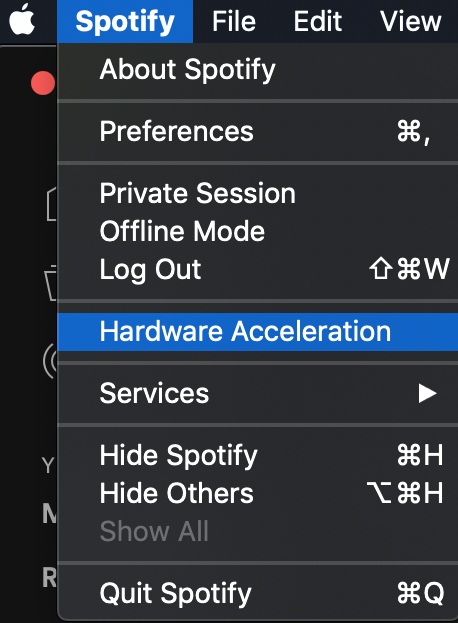
9. Consulta la disponibilidad de la canción en Spotify
Es posible que algunas canciones no estén disponibles en su región debido a problemas de derechos de autor. En este caso, no hay nada que puedas hacer y no podrás reproducir dichas canciones en Spotify. Es probable que veas el error "Spotify no puede reproducir esto ahora" cuando intentes reproducirlos..
Para evitar decepciones, puedes habilitar la configuración en la versión de escritorio de Spotify que te mostrará qué canciones se pueden reproducir y cuáles no.
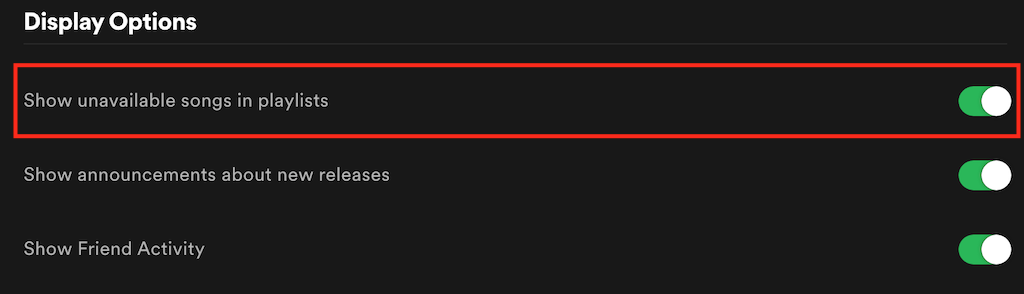
Ahora las canciones no disponibles aparecerán atenuadas para que sepas de antemano que no podrás reproducirlas en tu región.
10. Reinstalar Spotify
Finalmente, si todo lo demás falla, desinstalar y reinstalar la aplicación Spotify puede ayudarte a eliminar cualquier archivo corrupto o error que cause errores. Antes de hacerlo, tenga en cuenta que tendrá que descargar todos los archivos descargados de Spotify nuevamente después de reinstalar la aplicación en su dispositivo.
Otras formas de solucionar problemas de Spotify
No entre en pánico si encuentra ese Spotify no reproduce canciones para usted. Puede haber docenas de razones por las que esto sucede y cientos de técnicas de solución de problemas que puedes utilizar para que Spotify vuelva a funcionar. Asegúrate de seguir todas las instrucciones y recuperarás tu música en poco tiempo.
¿Alguna vez has encontrado errores al reproducir canciones en Spotify? ¿Cómo hiciste para arreglarlos? Comparta su experiencia al corregir errores de Spotify con nosotros en la sección de comentarios a continuación.
.